L'iPhone bloccato su schermo nero con rotella di caricamento non è un problema raro. Molti utenti iPhone trovano che il loro iPhone riscontra il problema quando ripristinano l'iPhone alle impostazioni di fabbrica, quando aggiornano un iPhone poiché è stato rilasciato un nuovo iOS (ad esempio iOS 14/13 / 12.1) o quando vogliono ripristinare un vecchio backup sul loro nuovo dispositivo come iPhone XR, iPhone XS (Max), iPhone 11 e così via. Inoltre, a volte l’iPhone potrebbe essere bloccato sulla schermata nera di caricamento quando si tenta di riavviare lo stesso. A volte, questo problema si verifica improvvisamente senza alcuna indicazione.
Devi assolutamente pensare "come posso riparare il mio iPhone che ha una schermata nera con la rotella di caricamento?". Prima di rivolgerti all'Apple Store chiedendo aiuto, abbiamo raccolto alcune soluzioni per provare a risolvere da solo il problema.
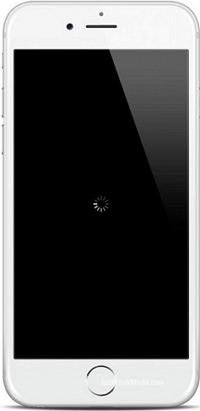
- Opzione 1. Riparare l'iPhone Bloccato su Schermo Nero con Rotella di Caricamento Senza Perdere i Dati

- Opzione 2. Forzare il Riavvio iPhone
- Opzione 3. Ripristina iPhone con iTunes Utilizzando la Modalità di Ripristino (I Dati Verrano Cancellati)
- Opzione 4. Se Questo Problema si Verifica in Modo Casuale - Correggilo Tramite la Modalità DFU
Ecco il confronto di tutti e 4 I metodi sopra elencati per la correzione dell’iPhone bloccato su schermo nero con rotella di caricamento.
| Soluzioni |
Percentuale di Successo |
Perdita Dati |
Facilità d'uso |
Velocità di svolgimento |
|---|---|---|---|---|
100% - funzionante per problematiche iOS |
Nessuna perdita di dati |
Facile |
Veloce |
|
Forzare il Riavvio |
30% - potrebbe ripetersi il problema |
Nessuna perdita di dati |
Facile |
Veloce |
Tramite Modalità di Ripristino |
70% - a volte riesce con sucesso |
Elimina ogni cosa |
Complicato |
Richiede tempo |
Tramite Modalità DFU |
70% - a volte riesce con sucesso |
Elimina ogni cosa |
Complicato |
Richiede tempo |
Opzione 1. Riparare l'iPhone Bloccato su Schermo Nero con Rotella di Caricamento Senza Perdere i Dati
Quando il tuo iPhone si blocca sulla rotella di caricamento nera, devi cercare una soluzione che non solo possa risolvere il problema specifico iOS ma che, inoltre, eviti la perdita di dati durante il processo. iMyFone Fixppo è lo strumento migliore che puoi utilizzare per ottenere questi risultati. Garantisce che nessun dato venga cancellato o influenzato, in Modalità Standard.
- Fixppo è rilasciato dal team iMyFone, spesso raccomandato da siti famosi come Macworld, Makeuseof e così via.
- Offre una percentuale di successo del 100% per la correzione dei problemi del sistema iOS.
- Fixppo risolve, non solo l’iPhone bloccato con il problema della rotellina di caricamento, ma anche molti altri problemi iOS come per esempio l’iPhone bloccato sul logo Apple, schermo bianco, problemi di blocco tipici iPhone e così via, anche su iOS 14/13/12.
- Fixppo applica una tecnologia innovativa per riparare i dispositivi iOS, che lo rende il miglior strumento di correzione iOS sul mercato.

Guida per Risolvere il Problema dell’iPhone Bloccato su Schermo Nero con Rotellina del Caricamento, con Fixppo
Passaggio 1: Innanzitutto, devi installare e avviare iMyFone Fixppo sul tuo computer. Nella home page, selezionare la Modalità Standard dalle 3 opzioni. Quindi collega il tuo dispositivo al computer e clicca sul pulsante "Avanti".
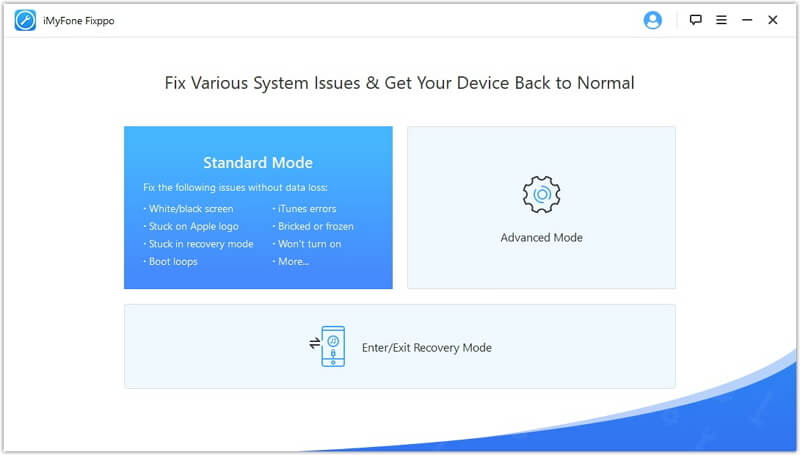
Passaggio 2: Se il tuo dispositivo viene riconosciuto, vai direttamente al passaggio successivo. In caso contrario, devi mettere il tuo iPhone in modalità DFU o in modalità di ripristino per consentire al programma di riconoscere il modello del dispositivo.
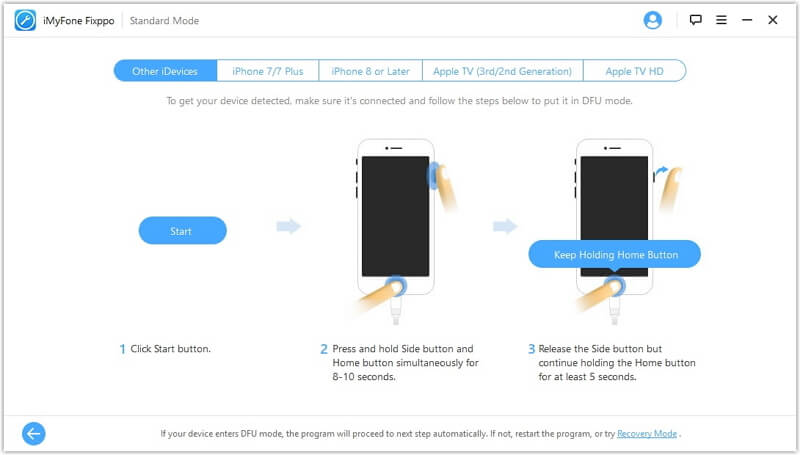
Passaggio 3: A questo punto, è necessario scaricare il firmware per riparare il dispositivo. Tutte le versioni del firmware che potrai utilizzare per il tuo iPhone ti verrano offerte dal programma. Scegli la versione che preferisci e clicca su "Scarica". Ora lascia lavorare il programma e attendi qualche istante.
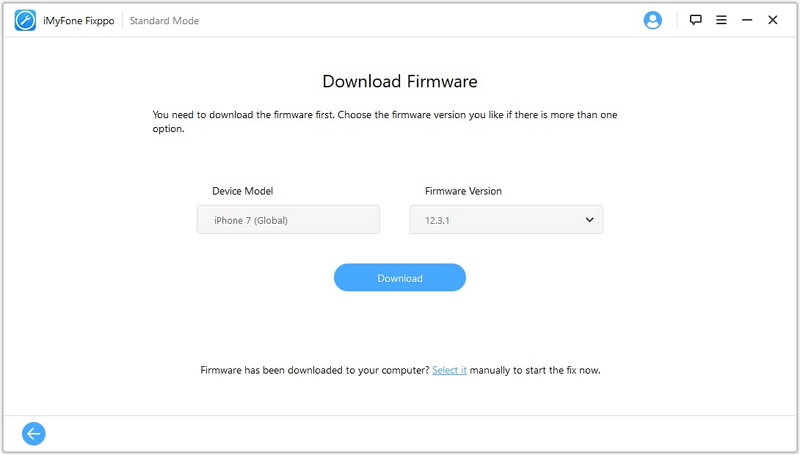
Passaggio 4: Clicca "Avvia" dopo aver scaricato e verificato il firmware. La correzione si avvierà in automatico. Qualsiasi tipo di problema iOS sul tuo iPhone verrà risolto e nessun dato sarà cancellato durante il processo. Una volta completato con successo il processo, il tuo iPhone si riavvierà normalmente. Ora non si bloccherà più sullo schermo nero con la rotella di caricamento.
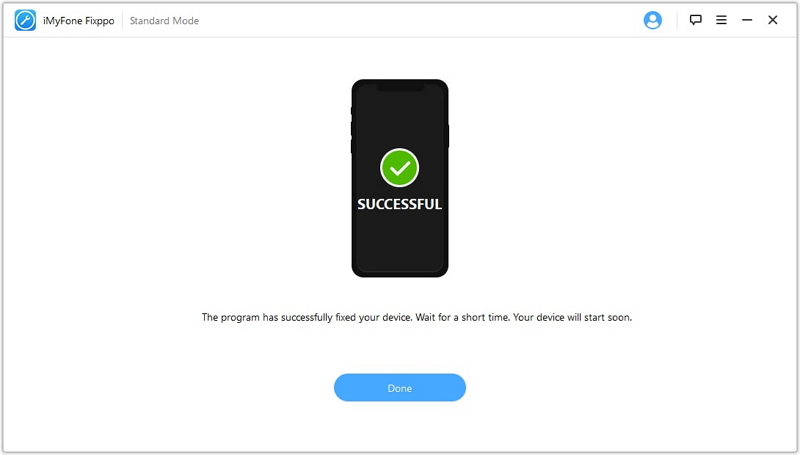
Guarda, semplice, vero? iMyFone Fixppo dà sempre risultati positivi, e ottiene ottimi feedback dagli utenti quando si tratta di risolvere i problemi relativi a iOS. Non esitare a scaricare la versione di prova per avere un'esperienza delle funzionalità gratuite.
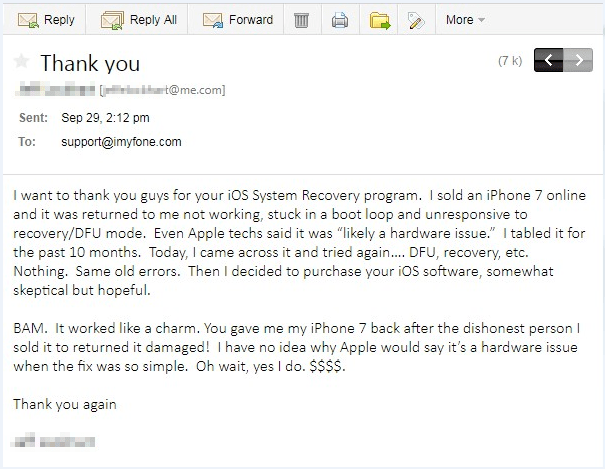
Opzione 2. Forzare il Riavvio iPhone
Puoi forzare il riavvio del tuo iPhone per riparare il problema del dispositivo bloccato sullo schermo nero con la rotella del caricamento.
Per iPhone 6s, SE o modelli precedenti –
- Tocca e tieni premuti contemporaneamente i pulsanti "Home" e "Sleep / Wake" fino a quando il logo Apple inizia a comparire.
- Rilascia i pulsanti e lascia che il tuo iPhone si avvii regolarmente.

Per iPhone 7/7 Plus –
- Premi il pulsante "Accendi / Blocca" insieme al tasto "Riduci volume" finché non vedi il logo Apple sullo schermo.
- Consenti il riavvio al tuo iPhone. Non si bloccherà più sullo schermo nero con la rotella del caricamento.
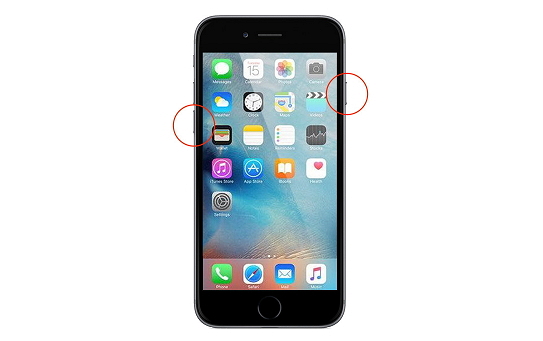
Per iPhone 8/X/XR/XS (Max) –
- Clicca sul tasto 'Volume su' e lascialo all'istante, poi ripeti lo stesso procedimento con il tasto 'Volume giù'.
- Tieni premuto il tasto "Accendi" e attendi che appaia il logo Apple. Poi, inserisci la tua password per avviare l’iPhone.
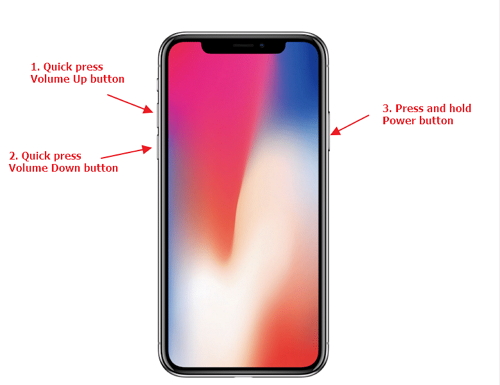
Opzione 3. Ripristina iPhone con iTunes Utilizzando la Modalità di Ripristino
Se hai scelto di correggere l’iPhone bloccato sulla rotella di caricamento ripristinandolo con iTunes attraverso la modalità di ripristino, tieni presente che tutti i dati sul tuo dispositivo verranno cancellati. Ecco i passaggi per risolvere il problema.
- Connetti il tuo iPhone al computer prima di avviare iTunes. Nota: assicurati che iTunes sia stato aggiornato all'ultima versione e chiudilo se è aperto, prima di procedere.
- Forza il riavvio del tuo iPhone seguendo i passaggi indicati nella sezione "Forzare il Riavvio iPhone" ma questa volta non rilasciare i pulsanti fino a quando il tuo iPhone non si connette ad iTunes in modalità di ripristino.
- Successivamente clicca il pulsante "Ripristina iPhone" e consenti a iTunes di cancellare tutti i dati sul dispositivo, reinstalla il firmware del tuo iPhone e ripristina il dispositivo alle impostazioni di fabbrica.
- Una volta completato il processo di "Ripristino", configura il tuo iPhone da zero.
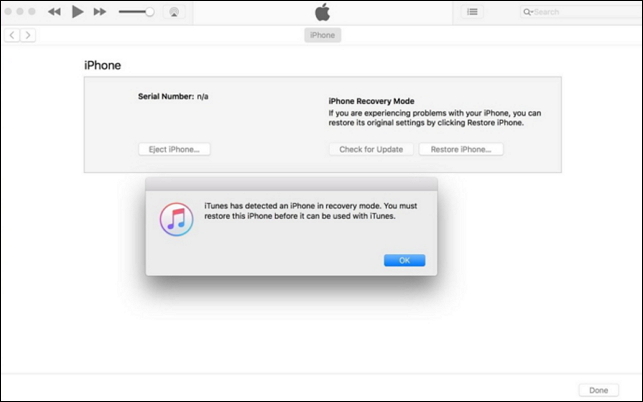
Opzione 4. Se il Problema si Verifica in Casualmente - Correggilo Tramite la Modalità DFU
Se il blocco sullo schermo nero con la rotella di caricamento capita casualmente sul tuo dispositivo, fai il backup del tuo iPhone e ripristinalo usando la modalità DFU. In generale, il ripristino dell'iPhone può risolvere molti problemi avvenuti dopo l'aggiornamento ad iOS 14/13/12/11/10.
Ecco la guida step-by-step per correggere l'iPhone dal problema di blocco sulla schermata di caricamento nera / sulla rotella di caricamento, tramite la modalità DFU.
- Collega il tuo iPhone al computer tramite un cavo Lightning, quindi avvia iTunes quando il tuo dispositivo funziona normalmente. Ora esegui un backup prima di ripristinarlo in modalità DFU.
- Ora, tieni premuti contemporaneamente i pulsanti 'Sleep / Wake' e 'Home' (iPhone 6S e precedenti) / “Sleep / Wake” e 'Volume giù' (iPhone 7 e successivi) per circa 10 secondi. Dopo aver rilasciato solo il pulsante "Sospensione / Riattivazione", attendi che la notifica "iTunes ha rilevato un iPhone in modalità di ripristino" compaia. Dopo, rilascia il tasto 'Home' (iPhone 6S e precedenti) / 'Volume giù' (iPhone 7 e successivi).
- Se stai utilizzando iPhone 8 o iPhone X, premi I pulsanti 'Volume su', 'Volume giù' e il pulsante laterale. Non rilasciare il pulsante laterale quando lo schermo diventa nero. Premi il pulsante "Volume giù" insieme al pulsante laterale per 5 secondi. Successivamente, rilascia il pulsante laterale e tieni premuto il pulsante "Volume giù" per altri 5 secondi.
- Avrai inserito correttamente la modalità DFU quando lo schermo del tuo iPhone diventerà nero. Tocca il pulsante "Ripristina iPhone" e conferma toccando "Ripristina" per riportare l’iPhone allo stato di normalità.
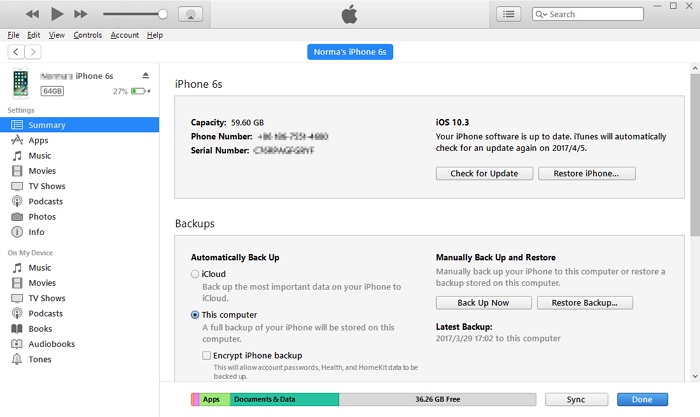
Nota: Dopo aver reimpostato il tuo iPhone come nuovo, puoi ripristinarlo dal backup che avevi appena effettuato prima di ripristinarlo alle impostazioni di fabbrica.
Dopo aver visionato tutti i dettagli di ciascun metodo, riteniamo che ora tu possa prendere una decisione finale. Prova quello che preferisci.



